2.2.4 单元格的对齐方式与调节字体角度
2025年10月13日
2.2.4 单元格的对齐方式与调节字体角度
(1)在Excel中,用户可以根据情况设置单元格的对齐方式,默认情况下单元格的文本是靠左对齐,数字靠右对齐。如果要设置单元格对齐方式,具体操作方法如下:
方法1
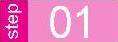 选择要设置对齐的文本区域。
选择要设置对齐的文本区域。
 单击【格式】菜单→【单元格】命令,或按快捷键<Ctrl+1>,打开【单元格格式】对话框,如图2-20所示。
单击【格式】菜单→【单元格】命令,或按快捷键<Ctrl+1>,打开【单元格格式】对话框,如图2-20所示。
 单击【对齐】选项卡,根据需要单击【水平对齐】或【垂直对齐】列表框,在弹出的下拉列表中选择对齐方式,如图2-21所示。
单击【对齐】选项卡,根据需要单击【水平对齐】或【垂直对齐】列表框,在弹出的下拉列表中选择对齐方式,如图2-21所示。
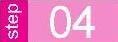 单击【确定】按钮。
单击【确定】按钮。
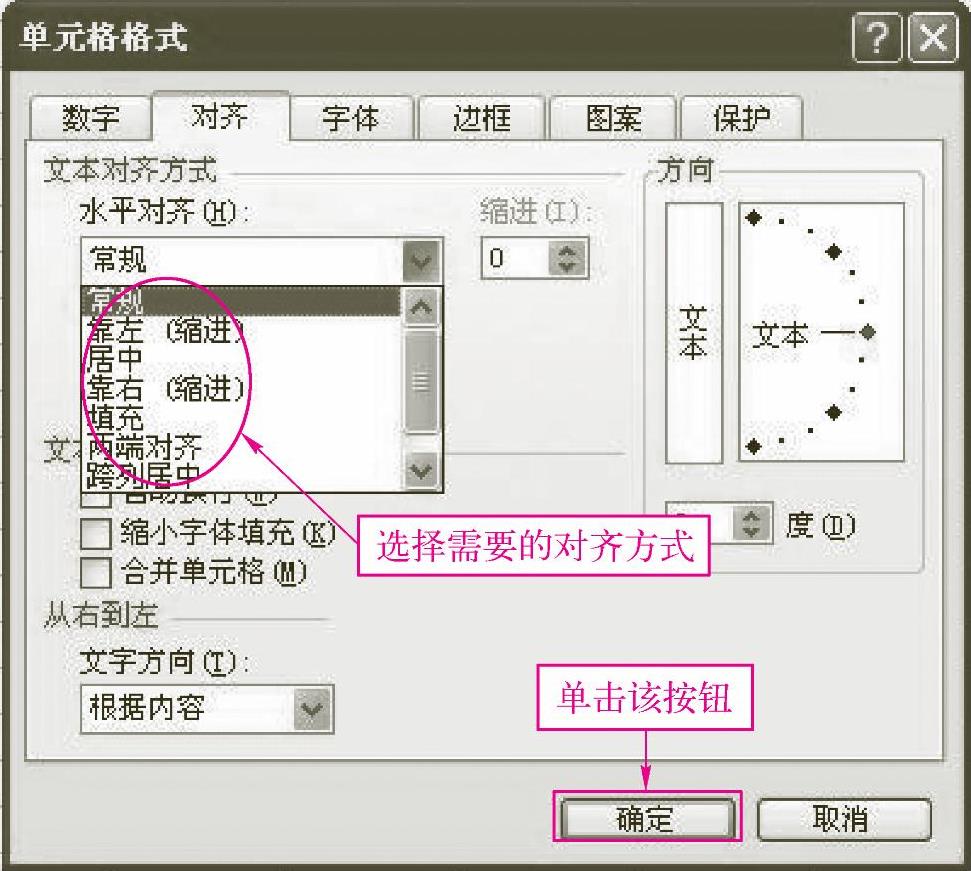
图2-21 【水平对齐】列表
方法2
利用【格式】工具栏中的【左对齐】、【居中】、【右对齐】可以调整单元格的对齐方式,如图2-22所示。

图2-22 调整单元格对齐方式按钮
(2)在Excel中,用户可以随意调节字体的角度,具体操作步骤如下:
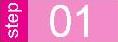 选择要调整角度的文本区域。
选择要调整角度的文本区域。
 单击【格式】菜单→【单元格】命令,或按快捷键<Ctrl+1>,打开【单元格格式】对话框。
单击【格式】菜单→【单元格】命令,或按快捷键<Ctrl+1>,打开【单元格格式】对话框。
 单击【对齐】选项卡,在【度】文本框中输入或选择角度值,如图2-23所示。
单击【对齐】选项卡,在【度】文本框中输入或选择角度值,如图2-23所示。
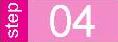 单击【确定】按钮。
单击【确定】按钮。
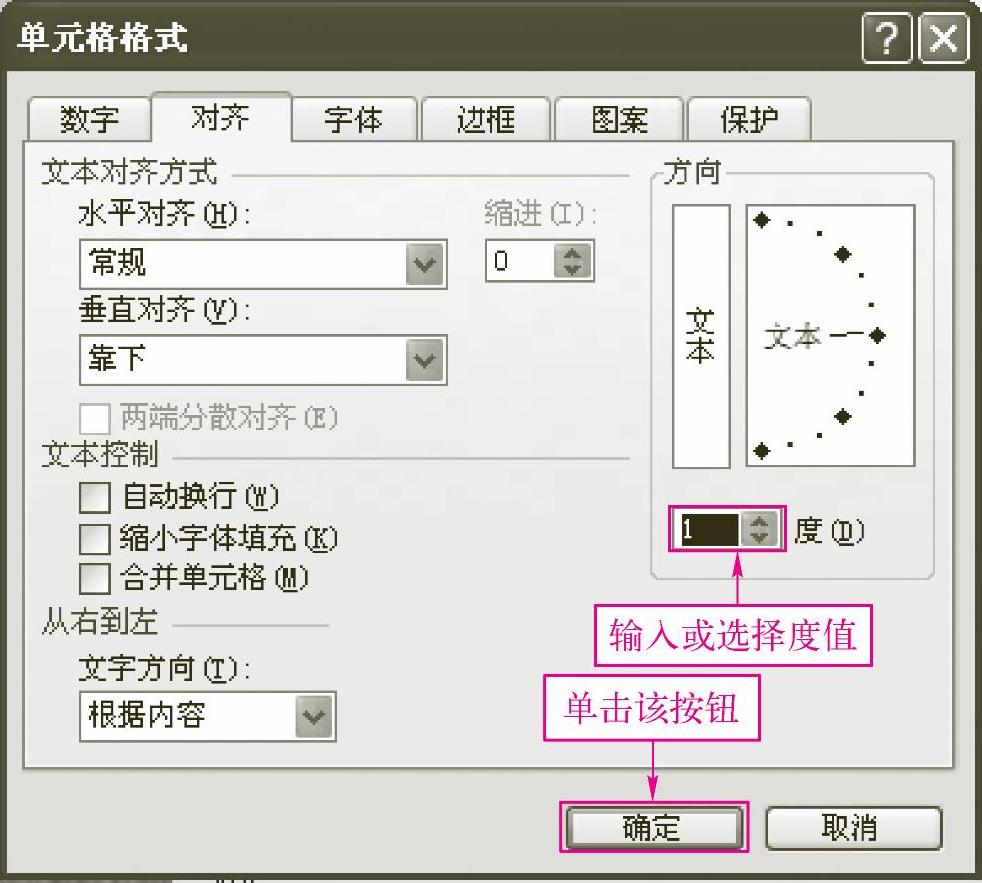
图2-23 输入或选择角度值
